Informacje ogólne
Co to jest AVG TuneUp?
AVG TuneUp to narzędzie do optymalizacji obejmujące szereg rodzajów skanowania zaprojektowanych do wykrywania zbędnych elementów i problemów z wydajnością, co pomaga zwolnić miejsce na dysku i poprawić szybkość działania systemu.
Jak program AVG TuneUp poprawi wydajność mojego urządzenia?
Gdy komputer jest często używany, z czasem jego stabilność i wydajność zaczynają maleć. Można zauważyć następujące problemy:
- wolne działanie, awarie lub zawieszanie się aplikacji;
- brak miejsca na dysku;
- wyskakujące okienka z aplikacji typu „bloatware”;
- problemy podczas uruchamiania komputera;
Skanując komputer PC i rozwiązując problemy z użyciem programu AVG TuneUp, możesz przyspieszyć działanie komputera, zwolnić miejsce na dysku, wyeliminować niechciane aplikacje oraz naprawić uszkodzone dyski wewnętrzne.
Jak używać programu AVG TuneUp?
Szczegółowe instrukcje dotyczące rozpoczęcia korzystania z programu AVG TuneUp znajdują się w następującym artykule:
Pobieranie i instalacja
Jak pobrać i zainstalować aplikację AVG TuneUp?
Aby uzyskać szczegółowe instrukcje instalacji i aktywacji, przeczytaj następujące artykuły:
Czy istnieje wersja programu AVG TuneUp na darmowy okres próbny?
Tak. Po zainstalowaniu programu AVG TuneUp otrzymujesz na ograniczony czas bezpłatny dostęp do wszystkich funkcji i możliwości. Rejestracja na darmowy okres próbny wymaga metody płatności. Płatna subskrypcja rozpocznie się po zakończeniu okresu próbnego, chyba że zostanie on wcześniej anulowany.
Czy mogę używać programu AVG TuneUp bez instalowania programu AVG AntiVirus?
Tak. Program AVG TuneUp można zainstalować jako autonomiczną aplikację bez instalowania na komputerze PC programu AVG AntiVirus lub AVG Internet Security.
Czy wraz z subskrypcją AVG Internet Security otrzymam też program AVG TuneUp?
Nie. Do korzystania z programu AVG TuneUp wymagana jest oddzielna płatna subskrypcja. Nie można aktywować programu AVG TuneUp, korzystając z subskrypcji AVG Internet Security.
Subskrypcja i aktywacja
Jak aktywować program AVG TuneUp?
AVG TuneUp to aplikacja płatna, co oznacza, że do jej używania potrzebna jest subskrypcja. Aby uzyskać szczegółowe instrukcje aktywacji, zapoznaj się z następującym artykułem:
Jak sprawdzić datę wygaśnięcia subskrypcji?
Otwórz program AVG TuneUp, najedź kursorem myszy na menu boczne, a następnie kliknij przycisk Ustawienia i wybierz kartę Moja subskrypcja. Okres ważności subskrypcji oraz datę jej wygaśnięcia można znaleźć w obszarze Moja subskrypcja.
Czy mogę używać subskrypcji AVG TuneUp na wielu urządzeniach?
Program AVG TuneUp możesz aktywować jednocześnie na takiej liczbie urządzeń, jaka została podana podczas zakupu. Informacje na temat liczby urządzeń podanej w zamówieniu można znaleźć w wiadomości e-mail z potwierdzeniem zamówienia lub na Koncie AVG, na którym uruchomiona jest subskrypcja programu AVG TuneUp.
Po osiągnięciu limitu urządzeń dla kupionej subskrypcji możesz zacząć używać programu AVG TuneUp na nowym urządzeniu, wykonując poniższe czynności:
- Odinstaluj program AVG TuneUp z jednego z aktywnych urządzeń.
- Zainstaluj program AVG TuneUp na nowym urządzeniu.
- Aktywuj program AVG TuneUp na nowym urządzeniu.
Co zrobić, jeśli aktywacja zakończyła się niepowodzeniem?
Aby dowiedzieć się, jak rozwiązać niektóre z najczęstszych problemów z aktywacją, zapoznaj się z następującym artykułem:
Jeśli problem nadal występuje, skontaktuj się z pomocą techniczną AVG.
Funkcje
Czym jest Automatyczne czyszczenie?
Skanowanie typu Automatyczne czyszczenie pozwala przeprowadzić kompleksowe sprawdzanie systemu, aby pomóc w poszukiwaniu uszkodzonych lub zbędnych elementów oraz danych umożliwiających śledzenie.
Ta funkcja wykrywa i rozwiązuje następujące problemy:
- Uszkodzone klucze rejestru: Łącza w rejestrze systemu, które mogą być nieaktualne lub uszkodzone.
- Niedziałające skróty: Nieprawidłowe skróty, które prowadzą do nieistniejących plików lub aplikacji.
- Systemowe pliki-śmieci: Niepotrzebne pliki (np. pakiety sterowników, pliki tymczasowe i dzienniki), które zajmują dużo miejsca i spowalniają system.
- Pamięć podręczna przeglądarki: Tymczasowa lokalizacja przechowywania pobranych plików na komputerze (np. plików obrazów ze stron internetowych).
- Pliki cookie: Pliki danych z informacjami o odwiedzonych witrynach internetowych.
- Historia przeglądania i pobierania: Historia odwiedzonych stron i plików pobranych za pomocą przeglądarki (ta opcja usuwa tylko listę plików. Nie usuwa żadnych plików przechowywanych na komputerze).
Aby uruchomić Automatyczne czyszczenie, otwórz rozszerzenie AVG TuneUp i kliknij opcję Skanuj teraz lub Skanuj ponownie.
Co to jest Czyszczenie dysku?
Funkcja Czyszczenie dysku wyszukuje pliki, które mogą zajmować dużo miejsca na dysku komputera i pozwala je usunąć. Możesz przejrzeć i usunąć pozostawione przez system pliki, programy lub instalatory (np. pliki tymczasowe, dzienniki i pliki w pamięci podręcznej).
Co to jest Czyszczenie przeglądarki?
Funkcja Czyszczenie przeglądarki skanuje w poszukiwaniu plików pozostawionych przez programy i plików śledzących, takich jak pamięć podręczna przeglądarki, pliki cookie oraz historia zapisywana na komputerze podczas przeglądania Internetu.
Co to jest Tryb uśpiony?
Niektóre aplikacje niezauważalnie działają w tle i spowalniają system. AVG TuneUp wyszukuje tego rodzaju aplikacje i pozwala uśpić je w bezpieczny sposób w celu zwiększenia wydajności.
Czym jest Menedżer aplikacji?
Menadżer aplikacji skanuje komputer w poszukiwaniu przestarzałych lub nieużywanych aplikacji, a następnie pozwala je łatwo zaktualizować lub odinstalować. Pozwala też zasymulować ich odinstalowanie. Pozwala to na optymalne działanie aplikacji i zwalnia miejsce na komputerze PC.
Czym jest Menedżer dysków?
Program Menedżer dysków zawiera funkcję Disk Doctor, która skanuje wewnętrzne dyski w poszukiwaniu błędów spowodowanych uszkodzonymi plikami, a następnie umożliwia rozwiązanie znalezionych problemów. Jeśli uszkodzone pliki nie zostaną naprawione, mogą powodować awarie, nieoczekiwane zachowanie, problemy z uruchomieniem komputera oraz utratę danych.
Program zawiera też funkcję Optymalizacja i defragmentacja, która pomaga poprawić wydajność systemu i skuteczność przechowywania poprzez reorganizację twardego dysku w celu przechowywania razem fragmentów tych samych plików.
Aby sprawdzić swoje dyski, otwórz program AVG TuneUp i najedź kursorem myszy na menu boczne, a następnie kliknij kolejno Menedżer dysków ▸ Sprawdź dyski.
Po sprawdzeniu dysków Menedżer dysków wyświetli listę wszelkich dysków zalecanych do przeskanowania. Dla wszystkich dysków znajdujących się na liście są dostępne następujące opcje:
- Analizuj: Skanuje odpowiedni dysk, aby sprawdzić, czy nie występują problemy.
- Usuń systemowe pliki-śmieci: Wyświetla monit o wykonanie skanu za pomocą funkcji Czyszczenie dysku.
- Usuń dane przeglądarki: Wyświetla monit o wykonanie skanu za pomocą funkcji Czyszczenie przeglądarki.
Czym jest funkcja Rozwiąż problemy?
Funkcja Naprawa problemów sprawdza, czy na komputerze występują problemy mogące wpływać na jego wydajność i bezpieczeństwo. Podczas skanowania za pomocą funkcji Rozwiąż problemy aplikacja AVG TuneUp może wykrywać poniższe rodzaje problemów:
- Nietypowe ustawienia systemu: Konfiguracje ustawień, które mogą mieć wpływ na stabilność komputera.
- Nieaktualne programy: Zainstalowane na komputerze popularne oprogramowanie, które jest nieaktualne.
- Błędy dysku: Uszkodzone pliki na dyskach wewnętrznych. Więcej informacji znajdziesz w sekcji Menedżer dysków.
- Fragmentacja dysku: Fragmenty danych, które są przechowywane oddzielnie na dysku twardym. Więcej informacji znajdziesz w sekcji Optymalizacja i defragmentacja.
Aby przejrzeć i rozwiązać problemy, otwórz program AVG TuneUp i najedź kursorem myszy na menu boczne, a następnie kliknij przycisk Naprawa problemów.
Czym jest Odzyskiwanie danych?
Funkcja Odzyskiwanie danych pomaga odzyskać usunięte pliki z twardych dysków i innych urządzeń pamięci masowej.
Czym jest Cofanie zmian?
Cofanie zmian umożliwia wycofanie niektórych zmian wprowadzonych przez AVG TuneUp na komputerze. Aby cofnąć zmianę: Najedź kursorem myszy na menu boczne i kliknij opcję Cofanie zmian, aby wyświetlić listę działań. Następnie kliknij przycisk Cofnij obok zmian, które chcesz cofnąć.
Czym są Statystyki?
Ekran Statystyki pokazuje Twoje osiągnięcia w programie AVG TuneUp. Widać na nim podgląd wszystkich działań ukończonych w aplikacji w ciągu ostatnich 30 dni.
Ustawienia
Jak dostosować ustawienia ogólne aplikacji AVG TuneUp?
Otwórz program AVG TuneUp, najedź kursorem myszy na menu boczne i kliknij opcję Ustawienia (ikona koła zębatego). W zakładce Ogólne dostępne są następujące opcje:
- Język: Umożliwia zmianę języka aplikacji.
- Cofanie zmian: Pozwala wybrać kategorie, dla których mają być utworzone kopie zapasowe.
- Narzędzie pomocy technicznej AVG: Użyj Narzędzia pomocy technicznej, aby rozwiązać najczęstsze problemy z aplikacją i zebrać dzienniki, które możesz wysłać do zespołu pomocy technicznej.
- Ustawienia programistyczne: Skonfiguruj ustawienia zaawansowane pozwalające kontrolować sposób zachowania programu AVG TuneUp w przypadku zamknięcia aplikacji. Wyłączenie tych ustawień może uniemożliwić programowi AVG TuneUp prawidłowe działanie.
Jak dostosować ustawienia funkcji Menedżer aplikacji?
Funkcja Menedżer aplikacji aktualizuje często używane oprogramowanie innych firm, aby wyeliminować potencjalne zagrożenia bezpieczeństwa i poprawić ogólną wydajność systemu. Aby określić reakcje programu AVG TuneUp na wykrycie na komputerze nieaktualnego programu, otwórz program AVG TuneUp, najedź kursorem myszy na menu boczne i kliknij opcję Ustawienia (ikona koła zębatego). Pod kartą Menedżer aplikacji dostępne są następujące opcje:
- Symulator dezinstalacji: Zapewnia bezpieczne symulowane środowisko do przećwiczenia usuwania oprogramowania bez ryzyka utraty ważnych programów. Wybierz, kiedy programy z listy Symulator dezinstalacji mają być całkowicie usunięte z komputera PC.
- Dezinstalator: Pozwala całkowicie usunąć dowolny program, którego już nie używasz. Wybierz czas, po którym programy powinny być skategoryzowane jako nieużywane.
- Aktualizator: Pomaga znaleźć i zainstalować uaktualnienia programów, aby poprawić ich działanie i poprawić zabezpieczenia. Wybierz, co funkcja ma robić z przestarzałymi aplikacjami.
Jak dostosować ustawienia funkcji Czyszczenie przeglądarki?
Program AVG TuneUp umożliwia wybranie czasu przechowywania danych przeglądarki przed ich wyczyszczeniem. Możesz również tworzyć wyjątki dla stron internetowych, w których chcesz pozostać zalogowany.
Aby dostosować ustawienia funkcji Czyszczenie przeglądarki:
- Otwórz program AVG TuneUp i najedź kursorem myszy na menu boczne, a następnie kliknij opcję
 Ustawienia (ikona koła zębatego).
Ustawienia (ikona koła zębatego). - Wybierz kartę Czyszczenie przeglądarki.
- Aby dostosować opóźnienie czyszczenia:
- Kliknij menu rozwijane poniżej opcji Opóźnienie czyszczenia.
- Kliknij menu rozwijane w obszarze pliki cookie lub historia przeglądania, aby określić, jak długo program AVG TuneUp pozwoli im pozostać w przeglądarkach.
- Po wybranym okresie aplikacja AVG TuneUp usunie pliki cookie lub historię przeglądania.
- Aby dostosować listę dozwolonych plików cookie:
- Kliknij menu rozwijane pod listą dozwolonych plików cookie.
- Wprowadź adres URL witryny (np. przykład.com) w górnym polu tekstowym, a następnie kliknij opcję Dodaj.
…możesz również wybrać witrynę z listy popularnych opcji w dolnym polu tekstowym i kliknąć przycisk Dodaj. - Wybrana strona zostanie wykluczona z czyszczenia plików cookie.
Czy można zaplanować automatyczne uruchomienie programu AVG TuneUp?
Tak. Możesz skonfigurować program AVG TuneUp tak, aby automatycznie wykonywał skanowanie za pomocą funkcji Automatyczne czyszczenie. Po włączeniu tej funkcji Automatyczne czyszczenie jest dyskretnie przeprowadzana w tle, bez konieczności wykonywania jakichkolwiek czynności przez użytkownika. Procedura pozwala zwolnić miejsce na komputerze PC poprzez usunięcie zbędnych elementów, takich jak niedziałające skróty i uszkodzone elementy rejestru.
Aby włączyć Automatyczne czyszczenie, otwórz program AVG TuneUp, najedź kursorem myszy na menu boczne i kliknij opcję Ustawienia (ikona koła zębatego). Wybierz kartę Automatyczne czyszczenie i kliknij szary suwak (WYŁ.), aby zmienił kolor na zielony (WŁ.). Ustawienia funkcji Automatyczne czyszczenie pozwalają też wybrać częstotliwość skanowania oraz ręcznie wybrać, które elementy mają być usuwane przez aplikację AVG TuneUp podczas działania funkcji Automatyczne czyszczenie.
- 100 MB lub więcej możliwej do wyczyszczenia przestrzeni w systemie
- 100 lub więcej uszkodzonych elementów rejestru
- 100 lub więcej niedziałających skrótów
- 100 lub więcej śledzących plików cookie
Czy mogę przejrzeć wykryte problemy, zanim program AVG TuneUp zoptymalizuje moje urządzenie?
Tak. Kiedy program AVG TuneUp ukończy skanowanie, możesz przejrzeć wyniki i zdecydować, co zrobić z poszczególnymi problemami.
Gdy funkcja Automatyczne czyszczenie jest włączona, możesz wybrać, które elementy aplikacja AVG TuneUp może automatycznie usuwać. W tym celu kliknij strzałkę obok wybranej kategorii, aby wyświetlić określone elementy wchodzące w jej skład. Następnie ręcznie usuń zaznaczenie wszystkich elementów, których nie chcesz automatycznie usuwać.
Jak kontrolować dane udostępniane zespołowi AVG i innym firmom?
Aby zmienić ustawienia prywatności, wykonaj następujące czynności:
- otwórz program AVG TuneUp, najedź kursorem myszy na menu boczne i kliknij opcję Ustawienia (ikona koła zębatego).
- Wybierz kartę Prywatność.
- Zaznacz pola obok odpowiednich ustawień prywatności lub usuń ich zaznaczenie zgodnie ze swoimi preferencjami.
Co program AVG TuneUp robi z zaszyfrowanymi plikami?
Program AVG TuneUp ignoruje zaszyfrowane partycje i pliki, aby zapewnić Ci prywatność i bezpieczeństwo. Jeśli zaszyfrowany jest cały dysk twardy, program AVG TuneUp nie może przeskanować ani zoptymalizować systemu.
Rozwiązywanie problemów
Jak odinstalować program AVG TuneUp?
Aby uzyskać szczegółowe instrukcje odinstalowywania, przeczytaj następujący artykuł:
Jak zgłosić problem lub możliwy błąd?
Jeśli program AVG TuneUp generuje nieoczekiwane wyniki lub komunikaty o błędach, poinformuj o tym dział pomocy technicznej AVG, przesyłając zgłoszenie.
Wyślij szczegółowy opis umożliwiający odtworzenie błędu i uwzględnij następujące informacje:
- Wersja systemu Windows oraz marka komputera, jego model i karta graficzna.
- Szczegółowy opis problemu oraz sekwencja działań prowadzących do wystąpienia problemu.
- Komunikat o błędzie, jeśli został wyświetlony.
- Wszelkie zmiany na komputerze, które pojawiły się po wystąpieniu problemu.
Jak zgłosić plik lub program nieprawidłowo zidentyfikowany jako niepotrzebny i usunięty z systemu przez AVG TuneUp?
Jeśli program AVG TuneUp wyłączy lub usunie plik lub program, który chcesz zachować, zgłoś to pomocy technicznej AVG. Uwzględnij dokładną nazwę pliku lub programu, wszelkie istotne informacje oraz niepożądany wynik.
Co mogę zrobić, gdy pojawia się komunikat o błędzie „Kłopotliwa sytuacja”?
Aby uzyskać szczegółowe instrukcje pozwalające rozwiązać ten problem, przeczytaj następujący artykuł:
Informacje ogólne
Co to jest AVG TuneUp?
AVG TuneUp to narzędzie do optymalizacji obejmujące szereg rodzajów skanowania zaprojektowanych do wykrywania zbędnych elementów i problemów z wydajnością, co pomaga zwolnić miejsce na dysku i poprawić szybkość działania systemu.
Jak program AVG TuneUp poprawi wydajność mojego urządzenia?
Gdy komputer Mac jest często używany, z czasem jego stabilność i wydajność zaczynają maleć. Można zauważyć następujące problemy:
- wolne działanie, awarie lub zawieszanie się aplikacji;
- brak miejsca na dysku;
- niechciane aplikacje na komputerze Mac;
- problemy podczas uruchamiania komputera Mac.
Skanując komputer Mac i rozwiązując problemy z użyciem programu AVG TuneUp, możesz przyspieszyć działanie komputera Mac, zwolnić miejsce na dysku i wyeliminować niechciane aplikacje.
Pobieranie i instalacja
Jak pobrać i zainstalować aplikację AVG TuneUp?
Aby uzyskać szczegółowe instrukcje instalacji i aktywacji, przeczytaj następujące artykuły:
Czy mogę używać programu AVG TuneUp bez instalowania programu AVG AntiVirus?
Tak. Program AVG TuneUp można zainstalować jako autonomiczną aplikację bez instalowania na komputerze Mac programu AVG AntiVirus lub AVG Internet Security.
Czy po zakupie produktu AVG Internet Security mogę używać programu AVG TuneUp?
Nie. Do korzystania z programu AVG TuneUp wymagana jest oddzielna płatna subskrypcja. Nie można aktywować programu AVG TuneUp, korzystając z subskrypcji AVG Internet Security.
Subskrypcja i aktywacja
Jak aktywować program AVG TuneUp?
- Konto AVG: Aktywuj program AVG TuneUp, logując się w nim za pomocą Konta AVG, na którym działa subskrypcja programu AVG TuneUp. W prawym górnym rogu ekranu głównego aplikacji, kliknij kolejno Zaloguj się ▸ Zaloguj się na istniejące konto.
- Kod aktywacyjny: aktywuj program AVG TuneUp, używając kodu aktywacyjnego znajdującego się w wiadomości e-mail z potwierdzeniem zamówienia. Upewnij się, że otwarto i aktywowano program AVG TuneUp, a następnie wybierz kolejno AVG TuneUp ▸ Wprowadź kod aktywacyjny po lewej stronie paska menu Apple.
Aby uzyskać szczegółowe instrukcje aktywacji, zapoznaj się z następującym artykułem:
Jak sprawdzić datę wygaśnięcia subskrypcji?
Otwórz program AVG TuneUp i kliknij opcję Ustawienia (ikona koła zębatego) w lewym panelu. Kliknij kartę Subskrypcja i sprawdź datę ważności subskrypcji w obszarze Bieżąca subskrypcja.
Czy mogę używać subskrypcji AVG TuneUp na wielu urządzeniach?
Program AVG TuneUp możesz aktywować jednocześnie na takiej liczbie urządzeń, jaka została podana podczas zakupu. Informacje na temat liczby urządzeń podanej w zamówieniu można znaleźć w wiadomości e-mail z potwierdzeniem zamówienia lub na Koncie AVG, na którym uruchomiona jest subskrypcja programu AVG TuneUp.
Po osiągnięciu limitu urządzeń dla kupionej subskrypcji możesz zacząć używać programu AVG TuneUp na nowym urządzeniu, wykonując poniższe czynności:
- Odinstaluj program AVG TuneUp z jednego z aktywnych urządzeń.
- Zainstaluj program AVG TuneUp na nowym urządzeniu.
- Aktywuj program AVG TuneUp na nowym urządzeniu.
Co zrobić, jeśli aktywacja zakończyła się niepowodzeniem?
Aby dowiedzieć się, jak rozwiązać niektóre z najczęstszych problemów z aktywacją, zapoznaj się z następującym artykułem:
Jeśli problem nadal występuje, skontaktuj się z pomocą techniczną AVG.
Funkcje
Jak używać programu AVG TuneUp?
Szczegółowe instrukcje dotyczące rozpoczęcia korzystania z programu AVG TuneUp znajdują się w następującym artykule:
Co to jest funkcja Wyczyść niepotrzebne pliki?
Funkcja Wyczyść niepotrzebne pliki skanuje kilka obszarów twardego dysku i wykrywa niepotrzebne pliki, które można usunąć w celu zwolnienia miejsca na komputerze Mac.
Aby przeprowadzić skanowanie, kliknij przycisk Skanuj obok opcji Wyczyść niepotrzebne pliki na ekranie głównym AVG TuneUp. Po zakończeniu skanowania możesz wyświetlić ilość miejsca, jaką zajmują niepotrzebne pliki, oraz wybrać, które z nich usunąć z komputera Mac.
Co to jest funkcja Czyszczenie przeglądarki?
Opcja Czyszczenie przeglądarki pozwala łatwo chronić prywatność poprzez usuwanie z przeglądarek plików cookie i innych danych przeglądania.
Aby przeprowadzić skanowanie, kliknij przycisk Skanuj obok opcji Czyszczenie przeglądarki na ekranie głównym AVG TuneUp. Po zakończeniu skanowania możesz wyświetlić liczbę elementów znalezionych w każdej zainstalowanej przeglądarce internetowej. Możesz również kliknąć opcję Szczegóły obok nazwy przeglądarki, aby wyświetlić rodzaje znalezionych elementów i wskazać, które z nich należy usunąć.
Możesz skonfigurować program AVG TuneUp tak, aby automatycznie czyścił przeglądarki. Możesz także dodać dozwolone witryny, które zawsze będą pomijane podczas oczyszczania przez program AVG TuneUp plików cookie i innych danych przeglądania.
Co to jest funkcja Znajdź duplikaty?
Znajdowanie duplikatów wykrywa powielone pliki o takiej samej treści.
Aby przeprowadzić skanowanie, kliknij przycisk Znajdź obok opcji Znajdowanie duplikatów na ekranie głównym AVG TuneUp. Po zakończeniu skanowania możesz sprawdzić wykryte duplikaty plików i wybrać, które z nich chcesz usunąć z komputera Mac.
Co to jest funkcja Analizuj zdjęcia?
Funkcja Analizuj zdjęcia wykrywa rozmazane, podobne lub słabo naświetlone zdjęcia.
Aby przeprowadzić skanowanie, kliknij przycisk Znajdź obok opcji Analizuj zdjęcia na ekranie głównym AVG TuneUp. Możesz wskazać lokalizacje, w których program AVG TuneUp będzie szukać zdjęć. Po zakończeniu skanowania możesz przejrzeć zdjęcia i wybrać, które chcesz usunąć.
Do czego służy funkcja Odinstaluj aplikacje?
Funkcja Odinstaluj aplikacje pozwala łatwo odszukać na komputerze Mac nieużywane już aplikacje i odinstalować je.
Aby odinstalować aplikacje, z których już nie korzystasz, kliknij przycisk Pokaż obok opcji Odinstaluj aplikacje na ekranie głównym AVG TuneUp. Z listy aplikacji zainstalowanych na komputerze Mac wybierz te, które chcesz usunąć.
Co to jest funkcja Zarządzanie elementami startowymi?
Funkcja Zarządzaj elementami rozruchowymi umożliwia wyłączenie procesów uruchamianych automatycznie przy rozruchu komputera Mac.
Aby wyłączyć element rozruchowy, kliknij przycisk Pokaż obok opcji Zarządzaj elementami rozruchowymi na ekranie głównym AVG TuneUp. Przejrzyj listę aplikacji i agentów oraz demonów rozruchowych, a następnie kliknij zielony suwak (On), obok procesu, który chcesz wyłączyć podczas rozruchu systemu, aby zmienił kolor na szary (Off).
Ustawienia
Jak dostosować ustawienia programu AVG TuneUp?
Otwórz program AVG TuneUp i przejdź do menu Ustawienia (ikona koła zębatego) w lewym panelu, a następnie wybierz odpowiednią kartę, aby wykonać poniższe czynności:
- Ogólne: Wyświetl numer wersji aplikacji lub sprawdź dostępność aktualizacji, zezwól na automatyczne aktualizacje lub włącz Touch ID, aby zatwierdzać działania.
- Skanowanie: Określ opcje skanowania dla funkcji Usuwania zbędnych plików, Wyszukiwania duplikatów, Wyszukiwania zdjęć i Odinstalowywania aplikacji lub zezwól na działanie Monitora systemu.
- Czyszczenie przeglądarki: Określ, jak długo program AVG TuneUp ma zachowywać pliki cookie i historię przeglądania w przeglądarkach internetowych, zanim zaproponuje usunięcie tych elementów podczas skanowania typu Czyszczenie przeglądarki. Możesz także dodać dozwolone witryny, które zawsze będą pomijane podczas oczyszczania przez program AVG TuneUp plików cookie i innych danych przeglądania.
- Kosz: Włącz, aby automatycznie usuwać pliki z Kosza po upływie określonego czasu.
- Alerty: Określ powiadomienia otrzymywane z programu AVG TuneUp.
- Subskrypcja: Aktywuj program AVG TuneUp za pomocą kodu aktywacyjnego lub wyświetl szczegóły bieżącej subskrypcji.
- Prywatność: Pozwala zarządzać danymi dotyczącymi użycia aplikacji, które mają być udostępniane.
Jak dostosować powiadomienia programu AVG TuneUp?
Aby określić, kiedy chcesz otrzymywać powiadomienia programu AVG TuneUp:
- Otwórz program AVG TuneUp i kliknij opcję Ustawienia (ikona koła zębatego) w lewym panelu.
- Wybierz kartę Alerty.
- Dostępne są następujące opcje:
- Powiadom mnie, gdy rozmiar śmieci będzie większy niż: Zaznacz tę opcję lub usuń jej zaznaczenie, aby włączyć lub wyłączyć powiadomienia dotyczące rozmiaru śmieci na komputerze Mac. Po włączeniu tej opcji możesz użyć menu rozwijanego, aby określić minimalny rozmiar śmieci, który wyzwoli powiadomienie.
- Powiadom mnie, gdy miejsce na dysku będzie mniejsze niż: Zaznacz tę opcję lub usuń jej zaznaczenie, aby włączyć lub wyłączyć powiadomienia dotyczące ilości wolnego miejsca na dysku komputera Mac. Po włączeniu tej opcji możesz użyć menu rozwijanego, aby określić ilość pozostałego wolnego miejsca na dysku, które wyzwoli powiadomienie.
- Powiadom, kiedy będzie można usunąć pozostałości po aplikacjach z Kosza: Zaznacz tę opcję lub usuń jej zaznaczenie, aby włączyć lub wyłączyć powiadomienia dotyczące usunięcia niepotrzebnych plików aplikacji z Kosza (takich jak pliki dziennika i pliki pamięci podręcznej).
Czy mogę przejrzeć wykryte problemy, zanim program AVG TuneUp zoptymalizuje moje urządzenie?
Tak. Kiedy program AVG TuneUp ukończy skanowanie, możesz przejrzeć wyniki i zdecydować, co zrobić z poszczególnymi problemami.
Jak kontrolować dane udostępniane zespołowi AVG i innym firmom?
Aby zmienić ustawienia prywatności, wykonaj następujące czynności:
- Otwórz program AVG TuneUp i kliknij opcję Ustawienia (ikona koła zębatego) w lewym panelu.
- Wybierz kartę Prywatność.
- Zaznacz pola obok odpowiednich ustawień prywatności lub usuń ich zaznaczenie zgodnie z preferencjami.
Rozwiązywanie problemów
Jak odinstalować program AVG TuneUp?
Aby uzyskać szczegółowe instrukcje odinstalowywania, przeczytaj następujący artykuł:
Jak zgłosić problem lub możliwy błąd?
Jeśli program AVG TuneUp generuje nieoczekiwane wyniki lub komunikaty o błędach, poinformuj o tym dział pomocy technicznej AVG, przesyłając zgłoszenie.
Wyślij szczegółowy opis umożliwiający odtworzenie błędu i dołącz następujące informacje:
- Wersja systemu macOS.
- Szczegółowy opis problemu oraz sekwencja działań prowadzących do wystąpienia problemu.
- Komunikat o błędzie, jeśli został wyświetlony.
- Wszelkie zmiany na komputerze Mac, które pojawiły się po wystąpieniu problemu.
Dlaczego muszę zamknąć otwarte programy, zanim program AVG TuneUp będzie mógł kontynuować proces czyszczenia?
Podczas przeprowadzania skanowania Wyczyść niepotrzebne pliki, program AVG TuneUp wykrywa niepotrzebne dane, w tym pliki zapisane w przeglądarkach i aplikacjach. Jeśli aplikacje zawierające tego rodzaju pliki będą uruchomione w chwili kliknięcia opcji Oczyść, w programie AVG TuneUp zostanie wyświetlony monit o zamknięcie ich w celu uniknięcia ich błędów lub nieprawidłowego działania.
Dlaczego program AVG TuneUp nie usuwa żadnej zawartości z systemu?
AVG TuneUp to aplikacja płatna, co oznacza, że do jej używania potrzebna jest subskrypcja. Instalacja programu AVG TuneUp bez wykupienia subskrypcji lub aktywowania aplikacji nie umożliwia wyczyszczenia systemu, a jedynie przeprowadzenie jego skanowania.
Dlaczego program AVG TuneUp wymaga nadania mu uprawnień?
Przy każdym usuwaniu plików, zdjęć lub aplikacji w programie AVG TuneUp pojawia się monit o wprowadzenie hasła używanego przy uruchamianiu komputera Mac w celu autoryzacji procesu oczyszczania. Taki mechanizm uniemożliwia nieupoważnionym użytkownikom usuwanie składników z folderów systemowych.
Jak przesłać opinię na temat programu AVG TuneUp?
- Upewnij się, że okno programu AVG TuneUp jest otwarte i aktywne.
- Kliknij kolejno opcje Pomoc ▸ Prześlij opinię po lewej stronie paska menu Apple.
- Wprowadź opinię, opcjonalnie podaj imię, nazwisko i adres e-mail, a następnie kliknij przycisk Prześlij.
- AVG TuneUp 24.x dla systemu Windows
- AVG TuneUp 4.x dla komputerów Mac
- Microsoft Windows 11 Home / Pro / Enterprise / Education
- Microsoft Windows 10 Home / Pro / Enterprise / Education — wersja 32-/64-bitowa
- Microsoft Windows 8.1 / Pro / Enterprise — wersja 32-/64-bitowa
- Microsoft Windows 8 / Pro / Enterprise — wersja 32-/64-bitowa
- Microsoft Windows 7 Home Basic / Home Premium / Professional / Enterprise / Ultimate — dodatek Service Pack 1, wersja 32-/64-bitowa
- Apple macOS 14.x (Sonoma)
- Apple macOS 13.x (Ventura)
- Apple macOS 12.x (Monterey)
- Apple macOS 11.x (Big Sur)
- Apple macOS 10.15.x (Catalina)
- Apple macOS 10.14.x (Mojave)
- Apple macOS 10.13.x (High Sierra)
- Apple macOS 10.12.x (Sierra)